уроци по AutoCAD
Как да се направи в AutoCAD свързване на кръгове допирателна успоредна на перпендикулярна линия. За да направите това в Autocad има така наречените обект щракне.
В този урок ще се фокусира върху това как да настроите и използвате обектно щракне в AutoCAD.
Създаване обект щракне в AutoCAD.
За да започнете, обърнете внимание на долния панел на AutoCAD. Съществува голямо разнообразие от икони, един от които е отговорен за активиране щракне на обекта.
Този така наречен подразбиране автомати. Ако иконата свети, те са включени. Въпреки това, за да работят тези автомати, които се нуждаят от него, ние трябва първо да зададете автомати по подразбиране. За да направите това, щракнете с десния бутон върху иконата щракне на обектите. И натиснете обстановка.

Появява се прозорецът режими на чертане позволиха раздела обект щракне. За удобство при работа, аз препоръчвам в този прозорец включва следните обвързаните, крайна точка, средата, в центъра, кръстовище, продължи. Тези свързвания да бъдат достатъчни, ако включите толкова повече те ще застане на пътя.

Сега, без да навлиза твърде далеч (в същия прозорец), щракнете върху раздела за наблюдение и коригиране на ъгъла на полярната проследяване. Аз препоръчвам да се сложи под ъгъл от 15 градуса. Щракнете върху OK.

Когато започнете работа в AutoCAD включва следните икони в долния панел:
Polar проследяване. Това го прави лесно да се направи линия на предварително определена височина.
щракне обект. Тя включва автомати, които вече са си поставили.
проследяване на обекта. Позволява продължаването на сегмента приложен.
Панел обект модула, задръжте перпендикулярно и допирателна.
В допълнение към това следва да се добави, за да щракне на панел обект. Щракнете с десния бутон на мишката в горната част или отстрани, където има вече са включени панел. Изберете раздела Autocad.
И избира щракне на обекта

Следващият панел трябва да се появи.
Тази лента с инструменти се използва за активиране автомати, които са необходими в конкретен случай.
napimer:
Ако искате да похарчите за един сегмент от кръга, най-напред кликнете в началото на сегмента, а след това изберете панела задължителен. и кликнете върху кръга. Така че ние ще имаме един сегмент до кръга. По същия начин, ние изграждаме портал между двете среди, но задължително само за точки директно, а след това изберете кръг.

Ако ние трябва да се извърши сегмент перпендикулярно един спрямо друг, ние избираме нормалното свързване.

И, за да се проведе паралелна сегмент, изберете задължителен паралел. След това задайте сегмента, по отношение на които е необходимо да се съобразят с паралелизъм.
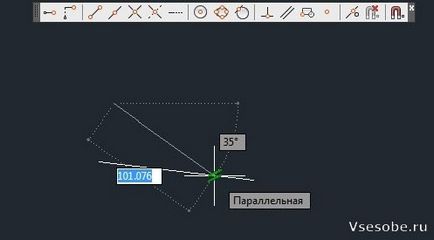
И след това окончателно парче тел.

Така необходимите обект щракне можем да включват в необходимото време, също така ние можем да персонализирате задължителен, че ще се задействат по подразбиране.
Тук napirmer свързващ сегмент продължава.

щракне обект в avtokade.Smotrite Autocad уроци за vsesobe.ru сайт